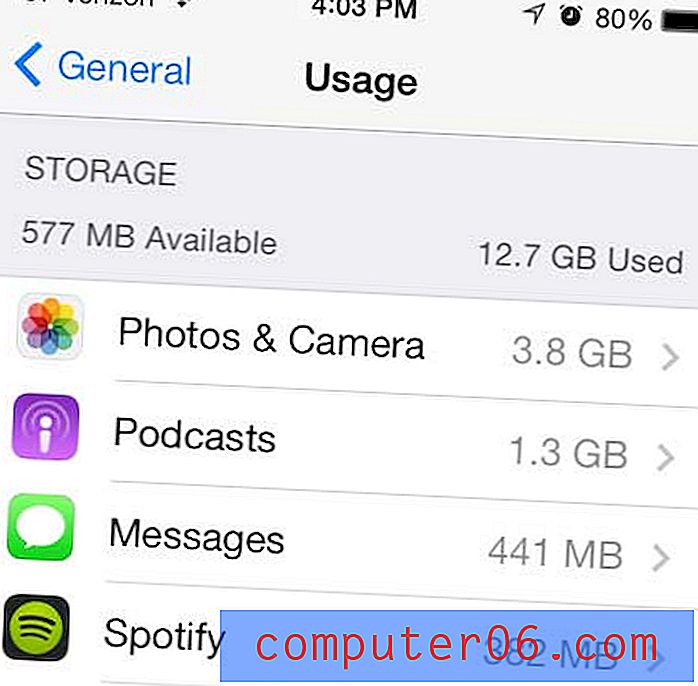Een standaardlay-out toepassen op een dia in Google Presentaties
Hoewel er veel verschillende manieren zijn waarop u presentatiesoftware zoals Google Presentaties kunt gebruiken, vallen veel van de gegevens die u probeert te presenteren in een van een aantal categorieën. Deze overeenkomst houdt in dat veel dia's er uiteindelijk hetzelfde uitzien als dia's die andere mensen ook vaak gebruiken.
Maar het effectief formatteren van een dia kan vervelend en vervelend zijn als u het handmatig doet, dus misschien bent u op zoek naar een soort opmaaksjabloon om toe te passen wanneer u een nieuwe dia maakt. Onze tutorial hieronder laat zien waar je deze lay-outs kunt vinden en hoe je ze kunt toepassen om het proces van het maken van je dia's te versnellen.
Hoe de lay-outfunctie toepassen in Google Presentaties te gebruiken
De stappen in dit artikel zijn uitgevoerd in de desktopversie van Google Chrome, maar werken ook in andere desktopwebbrowsers zoals Firefox of Microsoft Edge. Er zijn verschillende standaardlay-outs waaruit u kunt kiezen.
Stap 1: Meld u aan bij uw Google Drive op https://drive.google.com en open het Presentaties-bestand waarop u een standaard dia-indeling wilt toepassen.
Stap 2: Selecteer de bestaande dia in de kolom met dia's aan de linkerkant van het venster. Als u een nieuwe dia wilt maken, klikt u op de knop + aan de linkerkant van de werkbalk bovenaan het scherm.

Stap 3: klik op de knop Lay-out in de werkbalk en selecteer vervolgens de standaardlay-out die u op de dia wilt toepassen.
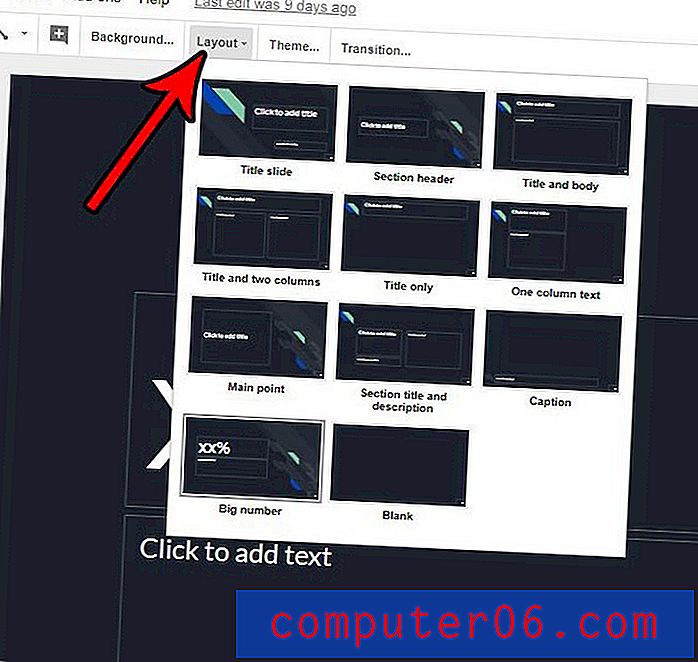
Merk op dat als u een thema op de geselecteerde dia gebruikt, dat thema blijft bestaan. Bovendien blijven alle gegevens die al op de dia staan, ook behouden.
Vind je het niet leuk hoe je dia's eruit zien? Ontdek hoe u het thema in Google Presentaties kunt wijzigen en selecteer iets dat beter is voor uw presentatie.